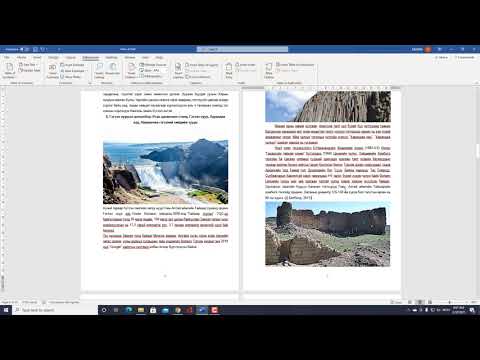Вектор график бол гайхалтай! Жижиг, том хэмжээтэй байсан ч пикселждэггүй. Энэ нь тэдгээрийг өөрийн бодож байгаа бүх хэлбэрээр ашиглах боломжийг танд олгоно. Вектор 8 бөмбөгийг хэрхэн яаж хийхийг сурахын тулд үргэлжлүүлэн уншина уу.
Алхам

Алхам 1. Inkscape дээр эллипсийн дүрсийг сонгоно уу
Ctrl товчлуурыг дарж тойрог зурна уу. Ctrl нь тойргийг бүрэн дугуй байлгадаг.

Алхам 2. Тоймыг хасах (цус харвалт)
Үүнийг хийх:
- Дэлгэцийн зүүн доод буланг Fill and Stroke toolbar хаана байгааг харна уу.
-
Цус харвалт дээр хулганы баруун товчийг дарна уу (энэ дэлгэцийн агшинд хар өнгөтэй байна), цус харвалтыг арилгахыг сонгоно уу.

Inkscape ашиглан вектор 8 бөмбөг хийх 3 -р алхам Алхам 3. Дүүргэлтийн өнгийг өөрчлөх
Хулганы зүүн товчийг дарж хүрэн өнгийг сонгоно уу.

Inkscape ашиглан вектор 8 бөмбөг хийх 4 -р алхам Алхам 4. Градиент дүрс дээр дараад радиаль сонголтыг сонгоно уу

Inkscape ашиглан вектор 8 бөмбөг хийх 5 -р алхам Алхам 5. Өөрийн бүтээсэн дэлхийн бөмбөрцгийн зүүн дээд хэсэгт дарна уу
Зүүн доод тал руу дүрсний 2/3 секундын турш чирнэ үү.
Дэлгэцийн зураг дээр цэнхэр бариул байгааг анхаарна уу. Дараагийн алхамд цэнхэр (эсвэл сонгосон) байх шаардлагатай

Inkscape ашиглан вектор 8 бөмбөг хийх 6 -р алхам Алхам 6. Цэнхэр бариулаар хулганаараа харыг сонгоно уу
Энэ нь түүнд хар/улбар шар өнгийн градиент өгөх болно.

Inkscape ашиглан вектор 8 бөмбөг хийх 7 -р алхам Алхам 7. 8 бөмбөгний цагаан бөмбөрцөг хий
Тохирох хэмжээтэй өөр тойргоос эхэлж, дараа нь цагаан болго. Үүнийг байх ёстой гэж бодсон газраа аваач.

Inkscape ашиглан вектор 8 бөмбөг хийх 8 -р алхам Алхам 8. [Зураг: Inkscape Gradient icon-p.webp" />
Энэ нь радиаль хэсгийн зүүн талд байдаг.

Inkscape ашиглан вектор 8 бөмбөг хийх 9 -р алхам Алхам 9. Тойргийн дээд төвөөс эхэлж градиентийг доошлуул
Ингэснээр ёроол нь саарал болно.

Inkscape ашиглан вектор 8 бөмбөг хийх 10 -р алхам Алхам 10. А (текст хэрэгсэл) дээр дараад 8 бөмбөгний цагаан тойрог руу очно уу
Төрөл
Алхам 8..

Inkscape ашиглан вектор 8 бөмбөг хийх 11 -р алхам Алхам 11. Сум дээр дараад дараа нь 8 -ийг зөв хэмжээтэй болтол нь "ургуулна уу"

Inkscape ашиглан вектор 8 бөмбөг хийх 12 -р алхам Алхам 12. 8 сонгосон хэвээр байхад Shift товчлуурыг дарж цайвар саарал өнгийг сонгоно уу
Энэ нь 8 -д цайвар саарал тоймыг өгөх болно. Энэ нь 8 -ийн доод хэсэгт хамгийн их мэдрэгдэх болно.

Inkscape ашиглан вектор 8 бөмбөг хийх 13 -р алхам Алхам 13. Эхний тойрог дээр дахин дарж Ctrl D ашиглан хуулна уу
Ctrl товчлуурыг дарж, доод, дунд сумыг сонгоод хөдөлгөж эхлээрэй. Та тойргийн хэмжээг багасгаж, дээшээ хөдөлгөж байна.

Inkscape ашиглан вектор 8 бөмбөг хийх 14 -р алхам Алхам 14. Хажуугийн төвийн суман дээр дараад Shift товчийг дараад хажуу тийш нь татна уу
Энэ нь түүнийг бага зэрэг сунгах болно.

Inkscape ашиглан вектор 8 бөмбөг хийх 15 -р алхам Алхам 15. Path >> Object to Path -ийг сонгож объектыг зам болгон өөрчилнө үү

Inkscape ашиглан вектор 8 бөмбөг хийх 16 -р алхам Алхам 16. Зангилаа засах хэрэгсэл дээр дараад доод зангилааг сонгоод дээшээ дарна уу
Та тусгалыг бага зэрэг гажуудуулах/тэгшлэхийг оролдож байна.

Inkscape ашиглан вектор 8 бөмбөг хийх 17 -р алхам Алхам 17. Градиент дүрсийг сонгоод шугаман сонголтыг ашиглан градиент үүсгэнэ
Та тойргийн дээд төвөөс эхлэх болно.

Inkscape ашиглан вектор 8 бөмбөг хийх 18 -р алхам Алхам 18. Үүнийг хангалттай доош буулгасны дараа дээд бариулыг сонгоод дээшээ дээшлүүлнэ үү
Энэ нь градиентийг улам бүр гэрэлтүүлэх нөлөөтэй.